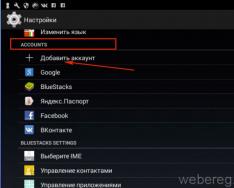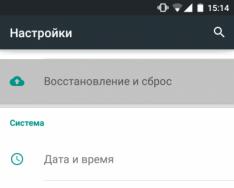Илүү алдартай сэдэв бол зөөврийн компьютерээс Wi-Fi сүлжээгээр дамжуулан интернетэд түгээх явдал юм. Энэ сэдвээр олон янзын нийтлэл аль хэдийн бичигдсэн, би үүнийг хараагүй бөгөөд Windows 7 дээр зөөврийн компьютерээс Wi-Fi түгээлтийг тохируулах зураг бүхий тайлангийн зааварчилгааг бэлтгэсэн. Бид виртуалыг тохируулах боломжтой болно. Гуравдагч талын програмгүйгээр командын мөрөөр сүлжээг ашиглана. Би энгийн бөгөөд ухаалаг нийтлэл гаргахыг хичээж байна, ингэснээр та энэ сэдвээр бага зэрэг төөрөлдсөн байх болно. Би мөн Windows 7 дээр Wi-Fi түгээлтийг тохируулахдаа тулгарч болох асуудлууд, тэдгээрийн шийдлүүдийн талаар бичих болно.
Функцын талаархи үгсийн багц бөгөөд хавтасны заавар руу шилжье. Windows 7-д зориулагдсан (Энэ нийтлэл нь Windows 10 є-д зориулсан ижил үйлдлийн систем дээр байх болно), энэ функц нь Virtual WiFi-тай адил юм. Энэ юу вэ?Би жишээн дээр хэлье: танд зөөврийн компьютер эсвэл Wi-Fi адаптертай компьютер байна. Таны зөөврийн компьютер интернетэд кабелиар эсвэл USB модемоор холбогдсон байна. Мөн танд Wi-Fi чиглүүлэгч байхгүй (Wi-Fi-аар интернет түгээх нь ямар вэ), Ale є outbuildings, та Wi-Fi-аар интернетэд хэрхэн холбогдох вэ: таблет, утас (Android, iOS), бусад зөөврийн компьютер, зурагт гэх мэт Бусад тэжээлийн хангамж: Android-д зориулсан Wi-Fi-г хэрхэн түгээх вэ? гэх мэт. Энэ схем нь стандарт байх болно. Доор тайлбарласны дагуу сүлжээгээ тохируулсны дараа утас, таблет, iPhone, ТВ болон бусад зөөврийн компьютерт Wi-Fi түгээх боломжтой.
Бид зөөврийн компьютерээ аваад интернетэд холбогдохоосоо өмнө шинэ виртуал Wi-Fi сүлжээнд ажиллуулж, зөөврийн компьютер нь Wi-Fi-аар интернетийг түгээдэг бөгөөд утасгүй сүлжээг эхлүүлэхээс өмнө та нэмэлт хэрэгслээ холбож болно. Интернет рүү. Зөөврийн компьютер (эсвэл адаптертай ширээний компьютер)бидэнтэй Wi-Fi чиглүүлэгчийн үүргийг гүйцэтгэнэ.
Жишээлбэл, хэрэв та интернетийг олон тооны барилга байгууламжид тараах шаардлагатай бол чиглүүлэгч худалдаж авахыг хүсэхгүй байгаа бол энэ нь илүү тохиромжтой. Мэдээжийн хэрэг, хэрэв танд маш олон хавсралт байгаа бол, хэрэв та Wi-Fi-аар интернетэд холбогдох шаардлагатай бол тэдэнтэй байнга харьцдаг бол чиглүүлэгч худалдаж авсан нь дээр юм шиг санагдаж байна, нэгийг нь олъё. Та гайхаж чадна. Виртуал хэмжүүрийн хувьд дарс илүү тогтвортой байх болно, гэхдээ энэ функц нь ашигтай байж болно. Тийм ч учраас энэ нь налаштовуватимо юм.
Одоо Windows 7 үйлдлийн системд Wi-Fi-г тушаалын мөрийн тусламжтай түгээх боломжтой боллоо
Зүсэхээс өмнө хэдэн чухал мөч:
- Таны зөөврийн компьютер Wi-Fi адаптертай байж магадгүй. Вин vbudovaniya бүх зөөврийн компьютерт тохиромжтой. Хэрэв танд суурин компьютер байгаа бол танд USB порттой холбогдсон гадаад хүлээн авагч хэрэгтэй болно. Abo in PCI roses. Би ийм адаптеруудын талаар бичсэн.
- Драйверийг Wi-Fi адаптер дээр суулгаж болно. Түүгээр ч зогсохгүй жолооч Виртуал WiFi-г дэмждэг буруутай. Хэрэв та виртуал сүлжээг ажиллуулах боломжгүй бол Утасгүй адаптер драйвераа хамгийн сүүлийн хувилбар руу шинэчилнэ үү. Та драйверийг хэрхэн суулгах (шинэчлэх) тухай мэдээллийг мэдээлж болно.
- Wi-Fi-аар интернетэд түгээхийн тулд таны зөөврийн компьютер интернетийн холболтод буруутай бөгөөд буруу нь ажилчинд хамаатай.
Oskіlki mi бүх nalashtovuvatememo тушаалуудыг тушаалын мөрөөр дамжуулж, дараа нь кобын хувьд үүнийг ажиллуулах шаардлагатай.
Администраторын нэрээр bazhano тушаалын мөрийг ажиллуулна уу. Руу явах Эхлэх, дараалан бичнэ cmd, хулганы баруун товчийг дарна уу "cmd.exe", сонгох Администратороор ажиллуулах. Abo: Эхлэх - Програм ашиглах - Стандарт - "Тушаалын мөр".
Хүндэтгэл үзүүлэх: "вэб сайт"- tse нэрлэх Wi-Fi merezhі, сарлаг transluvatime таны зөөврийн компьютер. ГЭХДЭЭ "12345678" - хэмжүүрт холбогдох цагийн турш оруулах шаардлагатай ижил нууц үг. Та нууц үгээ өөрийнхөөрөө сольж болно. Ale нууц үг 8 тэмдэгтээс бага байна. Гурван тоо, англи үсэг.
Энэ командыг командын мөрөнд хуулж Enter дарна уу.

Хэрэв бүх зүйл сайн байвал хэмжүүрийг бий болгох боломжтой, хэмжүүр өөрчлөгдсөн, нууц үг нь өөрчлөгдсөн байна гэж дууддаг.

Үүсгэсэн виртуал хэмжээсийг эхлүүлэх шаардлагатай байна.Үүний тулд дараах тушаалыг бичнэ үү.
її-г хуулж, командын мөрөнд оруулаад Enter товчийг дарна уу. Та буруутай "Торыг байрлуулах ажлыг эхлүүлсэн".

Энэ үе шатанд та ихэвчлэн гарч ирдэг. її шийдлийн тухай хүсэлтийн statti дээр уншина уу, эсвэл жишээ нь, tsієї statti.
Хэрэв бүх зүйл миний зурган дээрх шиг байвал бүх зүйл гайхалтай байна!
Merezha-г ажиллуулж байна, хэрэв та өргөтгөл дээрээ Wi-Fi-г идэвхжүүлбэл, аль нь ч интернетэд холбогдох бол эхний тушаалд заасны дагуу роторын бус сүлжээг нэрээр нь оруулна уу. Нууц үгээ дахин тохируулснаар та аль хэдийн холбогдох боломжтой. Гэхдээ интернет бүх зүйлд тохирохгүй. Tobto зөөврийн компьютер Wi-Fi түгээдэг боловч интернетэд холбогдох боломжгүй. Бид интернетэд холбогдох боломжийг олгох хэрэгтэй. Би яг одоо яаж ажиллахыг зааж өгье.
Windows 7 дээр интернетэд бүрэн нэвтрэх боломжийг олгоно
Интернетийн дүрс дээр хулганы баруун товчийг дараад сонгоно уу Барилга байгууламжийн менежмент, унтлагын өрөөнд нэвтрэх төв.

Нэг зүйлийг сонгоно уу Адаптерийн тохиргоог өөрчлөх. Хүссэн хүндээ зориулж та бидний эхлүүлсэн виртуал сүлжээг дэмжих боломжтой. Одоогоор "Интернэт холболтгүй" статустай байна.

Хүндэтгэл үзүүл! Энэ адаптер дээр хулганы баруун товчийг дарж, ямар интернет холболтоор дамжуулан та компьютерт холбогдсон байна. Хэрэв та кабелиар дамжуулан гайхалтай интернеттэй бол бүх "Орон нутгийн холболтууд" дээр энэ нь илүү дээр юм. Шинэ дээр дарж, сонгох хүч.

Шинэ цонхонд таб руу очно уу Хандалт, нүдийг шалгана уу "Сүлжээний бусад богино жагсаалтад орсон гишүүдэд энэ компьютерийн интернетэд холбогдохыг зөвшөөрөх". Унждаг цэснээс сонгоно уу Бездротове з'еднання 3 (жишээ нь танд өөр дугаар байж болно). Довтолгоон Болж байна уу.

Хэрэв танд "Хандалт" таб байхгүй бол өөрт хэрэгтэй холболтыг сонгох шаардлагагүй бол шийдвэрийг гайхшруулаарай. (Windows 10 програмын заавар, гэхдээ Windows 7-ийн хувьд бүх зүйл ижил байна).
Үүний дараа та компьютераа дахин асааж, дараах тушаалаар Wi-Fi-г түгээж эхлэх хэрэгтэй.
netsh wlan хост сүлжээг эхлүүлнэ
Тэнхлэг болон бүх зүйл, зөөврийн компьютер нь интернетэд холбогдох Wi-Fi-ыг түгээдэг. Та өөрийн өргөтгөлийг үүсгэсэн хашаатай холбож болно.
Виртуал Wi-Fi сүлжээний удирдлага:
Танд хэрэгтэй командууд:
Компьютерийг унтраасны дараа/байршуулсаны дараа хэлхээг дахин эхлүүлэхийн тулд дараах тушаалыг бичнэ үү:
netsh wlan хост сүлжээг эхлүүлнэ
Хэрэв та нэрээ (SSID) өөрчлөхийг хүсвэл энэ тушаалаар нууц үг үүсгэж болно (нэр болон/эсвэл нууц үгээ өөрийнхөөрөө өөрчлөхөө бүү мартаарай):
netsh wlan хост сүлжээний горимыг тохируулсан=зөвшөөрөх ssid="сайт" түлхүүр = "12345678" keyUsage=persistent
Zupinki merezhі-ийн хувьд та дараах тушаалыг ашиглаж болно.
netsh wlan хост сүлжээг зогсооно
Хэрэв та утасгүй сүлжээндээ холбогдох нууц үгээ мартсан бол дараах тушаалыг бичнэ үү.
netsh wlan hostednetwork тохиргоо=аюулгүй байдлыг харуулна

Өршөөл: "Би арга хэмжээ байрлуулах ажлыг эхлүүлэхийн тулд хол явсангүй. Бүлэг эсвэл нөөцийг шаардлагатай үйл ажиллагаанд шаардлагатай станцаас дахин худалдаж аваагүй."Та ийм өршөөлийг нэг цагийн турш уучилж болно, командын мөрөнд merezh ажиллуулахыг хичээ.

Энэ нь таны зөөврийн компьютер эсвэл ширээний компьютерийн Wi-Fi адаптертай холбоотой асуудлаас хамаарна. Тэгээд tochnіshe, tsey bezdrotovy адаптер дээр жолооч дамжуулан. Ихэнхдээ Wi-Fi драйвер суулгаагүй ч суулгаж байсан ч виртуал WiFi дэмжлэг байдаггүй. Энэ нь нэмэлт менежер дэх виртуал адаптер драйверийг идэвхгүй болгосон байж магадгүй юм.
Шийдэл:Утасгүй адаптерийн драйверийг суулгаж эсвэл шинэчилнэ үү. Драйверыг зөөврийн компьютерийнхээ албан ёсны вэбсайтаас татаж аваарай (эсвэл адаптер өөрөө), таны загвар болон үйлдлийн системд зориулж суулгана уу. Wi-Fi таны буруу, гэхдээ үүнийг тэмдэглэв. "Wi-Fi дээр драйверийг шалгаж суулгах" гэсэн гарчгийн дараа нийтлэлийг харна уу. Дараа нь би эдгээр сэдвээр нийтлэл бэлтгэхийг хичээх болно.
Висновок
Би аль хэдийн Покроковын нийтлэлийг дээрэмдэх гэж оролдсон. Би spodіvayus, TSE миний vyyshlo. Тиймээс, заавар нь маш сайн болсон, гэхдээ та Windows 7 дээр гар утасны төхөөрөмждөө Wi-Fi түгээлтийг хялбархан тохируулж болно гэж бодож байна. Дуусгасны дараа та зөвхөн нэг багтай маш их машиныг эхлүүлэх хэрэгтэй болно.
Хэрэв та гадагш гарахыг хүсэхгүй байгаа бол миний тайлбарласан асуудлуудын талаар хүндэтгэлтэй уншаарай. Нийтлэлийг харна уу:. Та асуултаа коммент хэсэгт үлдээж болно. Өгүүллийн сэдвийн талаархи үндсэн мэдээллийг хуваалцахаа бүү мартаарай 🙂
Сайн уу найзуудаа! Өнөөдөр би шинэ антивирусыг шинэчлэхийн тулд маш сайн суурин компьютерийг интернетэд холбох шаардлагатай болсон. Шинэ төхөөрөмж дээр Wi-Fi байхгүй бөгөөд утастай кабелийг чиглүүлэгч рүү шууд холбоход хэцүү байдаг, зүгээр л суулгацын чиглүүлэгч зөв газартаа байхгүй байна. Тэгээд би Wi-Fi-аар интернетэд холбогдсон зөөврийн компьютертэй, би зангиа кабелиар суурин компьютерийг зөөврийн компьютерт холбож, зангиа гүүрний тусламжтайгаар зөөврийн компьютерээр дамжуулан компьютерт интернетийг түгээхийг оролдсон.
Бүх зүйл будлиантай байх шиг байна :). Але, би тэр даруй бүх зүйлийг мэддэг болно. Магадгүй би ийм нөхцөл байдлыг буруутгахаас гадна миний таашаал нь хүрэн үстэй хүн байж магадгүй гэж би бодсон.
Тиймээс, миний зөөврийн компьютер дээр би Wi-Fi-г авсан интернеттэй. Даалгавар нь дараах байдалтай байсан: суурин компьютерийг утастай кабель ашиглан зөөврийн компьютерт холбож, компьютер болон зөөврийн компьютер нь зөвхөн утас биш харин интернетэд холбогдох боломжтой болно.Нэхсэн тор гүүр барьж байна
Зөөврийн компьютер дээрх интернет. Зөөврийн компьютерээс компьютерийг нэмэлт кабелийн ард холбож байна (нийтлэлийг гайхшруулахын тулд торон кабелийг хэрхэн шахах вэ). Компьютер дээр интернет холболтын статус нь интернетэд холбогдох боломжгүй болно. Бид интернетэд холбогдохын тулд ажиллах хэрэгтэй.
Бид хэний төлөө явах вэ Хяналтын самбар – Мережа ба Интернет – Барилга байгууламжийн менежмент, унтлагын өрөөнд нэвтрэх төв (эсвэл тавиур дээрх Интернет хандалтын статус дээр хулганы баруун товчийг дараад "Мережин ба дэлхийн хандалтыг хянах төв" -ийг сонгоно уу). Баруун гартай хүнийг сонгоцгооё.

Түлхүүрийг дар ctrlтэр хоёр өдөр харсан. надад бий Бездротовое мережне з'эднання (Интернэтэд холбогдсон зөөврийн компьютерээр)і Дотоод сүлжээнд холбогдож байна (компьютер болон зөөврийн компьютерийг кабелиар дамжуулан холбох).
Бид хоёр холболтыг харж байгаа бөгөөд тэдгээрийн нэг нь хулганы баруун товчлуур дээр дарагдсан байна. Бид сонгодог.

Трочуудыг шалгаж, гүүрэн дээр боомт барих гэж байгаа бөгөөд бид шинэ холболттой болно "Мережевийн манан". Мөн хоёр холболт, холбоогүй, тэр холболт нь орон нутгийн хариуцлагын хэмжүүрээр статусаа авдаг "Холбогдсон, холбогдсон".

Хилийн гүүр баригдах цаг болоход интернетэд нээлттэй холбогдсон хүн дараах байдлаар ажиллана уу.
Хоёр шилжүүлэгчийн аль нэг дээр хулганы баруун товчийг дараад сонгоно уу "Хүч". Таб руу орцгооё "Хандалт"мөн шалгах тэмдэг байхгүй байсан эсэхийг гайхаж байна "Ялагчдын сүлжээний бусад богинохон хүмүүс интернетэд холбогдохыг зөвшөөрнө үү ..."Хэрэв тэмдэглэгээг сонговол її-г арилгана уу. Тиймээс нөгөө өдрийг буцаа.
Зөөврийн компьютерт кабелиар холбогддог компьютер дээр Интернет буруутай, миний хувьд бүх зүйл надад тохирсон. Би компьютер дээрээ вирусны эсрэг програмыг шинэчилсэн бөгөөд Merezhevy Mist нь ховор болсон. Хэрэв та өөрөө Мережевийн мананцарыг харахыг хүсч байвал хулганы баруун товчийг дараад сонгоно уу "Амьдрал".

Өмнөх нийтлэлүүдийн аль нэгэнд бид шалны хавтангийн хөх нь илүү түгээмэл байдаг бөгөөд энэ нь илүү нарийвчилсан мэдлэг шаарддаг гэдгийг бид аль хэдийн илчилсэн.
Тиймээс бид энд Windows 7 зөөврийн компьютерээс утас, таблет руу Wi-Fi-г хэрхэн түгээх, бусад хавсралт байгаа эсэх талаар мэдээлж байна.
Мөн зөөврийн компьютерээс wi-fi түгээхийн тулд зөөврийн төхөөрөмжийг хандалтын цэг болгон хөрвүүлэх хэрэгтэй. Та үүнийг компьютер нь Wi-Fi хуваалцах функцийг дэмждэгтэй адил л ашиглаж болно. Ийм учраас бид бодлоо өөрчлөх хэрэгтэй, учир нь ийм сонголт байгаа юм - эс тэгвээс та wi-fi түгээхдээ алдаа гаргахгүй.
Чи чиглүүлэгчгүй зөөврийн компьютерээс Wi-Fi-г хуваалцаж чадах уу?
Таны зөөврийн компьютер wi-fi түгээж байгаа эсэхийг шалгахын тулд Windows 7 командын мөрийг хурдасгах шаардлагатай.Иогыг администраторын эрхээр ажиллуул: Start -> Vikonati -> cmd команд -> OK.
Текстийн консолын төгсгөлд байгаа хар өнгө нь анивчих цагаан курсорыг харуулах болно. Netsh wlan show драйверуудын дараах зааврыг курсор руу бичнэ үү.
Утасгүй адаптерийн боломжит чадлын жагсаалтыг харуулах командыг орууллаа. Дараах параметрүүдийн жагсаалтын дотроос та "Тийм" гэсэн утгыг өгч болохуйц, эсрэгээр, байрлуулсан шугамын хуваагдлын нарийвчлалыг мэдэх хэрэгтэй.
Эсрэгээр, энэ хүчийг эсрэг утгатай ("Сайн уу") тохируулсан бөгөөд энэ нь танд драйвер суулгаагүй гэсэн үг юм.
Зөөврийн компьютерээс Wi-Fi-г тушаалын мөрөөр хэрхэн түгээх вэ?
Тохируулгын дараагийн шатанд танд текст консолын тусламж хэрэгтэй болно. Зөөврийн компьютерээс wifi-г хурдан курсорын байршилд түгээхийн тулд netsh wlan set hostednetwork mode=allow ssid=hostednetwork_name key=input_password гэж бичнэ үү.
"Нэр_мережи" ба "оролтын_нууц үг" гэсэн хэллэгийг орлуулснаар merezhі нэр, бамбайны нууц үгийг Wi-Fi зөөврийн компьютерээр үүсгэсэн болно (эдгээр параметрүүдийг чөлөөтэй сонгосон).

"Login_password" - coristuvachevy zvnіshny нэмэлт (утас, ухаалаг гар утас эсвэл бусад компьютер) хамгаалагдсан merezhі холбогдох хэрэгтэй түлхүүр.
SSID - энэ нь zvnіshnіy pristrіy би yogo koristuvach нь merezha, zavdyaky өвөрмөц танигч юм іnіkalny іnіkalії іnіdіkіtіk іrеzhі, sobklyuchitsіtsya нь ї. Бүхэл бүтэн тушаал нь нэгтгэх горимыг сонгохоос гадна SSID болон нууц түлхүүр үгийг нэгтгэх боломжийг өөрчлөх боломжийг олгодог.
Зөөврийн компьютерээс Wi-Fi түгээлтийг хэрхэн идэвхжүүлэх вэ?
Өмнөх тушаал нь хэмжүүрийг байрлуулах горимыг өөрчлөхийг зөвшөөрч байсан тул эсэргүүцэгч її-г асаагаагүй. Тиймээс таны торонд гадны Wi-Fi төхөөрөмж хандах боломжгүй хэвээр байна.
Windows 7-ийн командын мөрөнд зөөврийн компьютерээс Wi-Fi түгээлтийг идэвхжүүлэхийн тулд дараах мөрийг оруулах шаардлагатай: netsh wlan start hostednetwork.

Бахит шиг энэ баг нь эхлэл гэдэг үгтэй: энэ нь виконання хөөргөх зааварт vikoristovuetsya юм.
Нэмэлт зааварчилгааг авахын тулд та тусгай виртуал адаптер ажиллуулж эхэлнэ. Одоо та Windows 7-ийн нэмэлт менежерийн самбарыг нээхэд адаптерууд дээр шинэ Microsoft Virtual Wi fi Miniport драйвер гарч ирэх болно.

мөн хилийн холболтыг хуваарилахдаа холболтгүй шинэ холболт гарч ирнэ.

Би зөөврийн компьютер дээрээ wifi-д хэрхэн холбогдож, интернетэд холбогдох вэ?
Одоо суулгасан Wi-Fi хандалтын цэгээс өмнө та гадаад хавсралт - ухаалаг утас, таблет эсвэл өөр зөөврийн компьютер гэх мэт холболттой байж болно. Гэсэн хэдий ч, энэ үе шатанд wifi холболт нь зөвхөн "ашигтай" юм. Ale schob утсаар интернэтэд явах, та dodatkovі nalashtuvannya хэрэгтэй болно.
Мөн хилийн холболтын самбар дээр та шинэ виртуал холболтыг аль хэдийн хийсэн байна. Гэсэн хэдий ч энэ холболтын статус нь "Хэмжээнд хандах боломжгүй" гэсэн тэмдэгттэй байгаа нь тодорхой байна. Энэ нь та дэлхийн сүлжээнд нэвтрэх боломжгүй, зөөврийн компьютерт холбогдсон бусад хэрэгслүүд таны зөөврийн компьютерээс wi-fi-ээр интернетэд холбогдох боломжгүй гэсэн үг юм.
Энэ асуудлыг шийдэх амархан. Тухайн захиалгын контекст цэсийг нээснээр та бүх дэлхийн хил хязгаараас гарах боломжтой: та утасгүй эсвэл кабелиар холбогдож болно. Энд "Эрчим хүч" гэсэн зүйлийг сонгоно уу - та тогтоосон интернет сүлжээний хүчийг хуваарилах хүртэл зарцуулах болно.

Надад "Хандалт" нэртэй таб байна. Та интернетэд үнэгүй нэвтрэх шаардлагатай болно. Энэ түгээлт нь боломжтой холболтуудын жагсаалттай - та интернетэд холбогдохын тулд виртуал адаптер (хандах цэгийн адаптер) сонгох хэрэгтэй.

Нэмж дурдахад функцын эсрэг талд портер суурилуулах шаардлагатай бөгөөд энэ нь бусад богино хугацааны ажилчдад интернетэд нэвтрэх боломжийг олгодог: ийм байдлаар суурин зөөврийн компьютер нь Wi-Fi түгээхээс гадна интернетийг дамжуулах боломжтой. бусад хавсралт руу чиглэсэн урсгал.
Ухаалаг утас эсвэл таблетдаа Шведийн интернет хэрэгтэй байна уу, гэхдээ гэртээ Wi-Fi байхгүй байна уу? Зуурмаг биш, компьютерийг чиглүүлэгч шиг цохино. Та утасгүй адаптертай зөөврийн компьютер эсвэл компьютерээс интернетийг хэд хэдэн аргаар хуваалцаж болно: Virtual Router Plus болон Switch Virtual Router програмын тусламжтайгаар командын мөр эсвэл " Windows 10 дээрх Mobile Hot Spot" функц.
Интернетийг түгээх бусад аргууд:
Windows дээр зөөврийн компьютерээс Wi-Fi хэрхэн түгээх вэ
Тушаалын мөрөнд хоёр тушаал өгсний дараа Интернэтэд холбогдох давхар хандалтыг өгсний дараа та хандалтын цэг үүсгэж, хэмжүүрийг тарааж болно. Энэ арга нь Windows-ийн аль ч хувилбарт тохиромжтой. Нэг зүйл бол зөөврийн компьютер нь Wi-Fi ашиглах боломжтой. Үүнийг хийхийн тулд тусламжийн хэсэг дэх "Интернет хандалт" дүрс дээр товшоод Wi-Fi-г идэвхжүүлнэ үү.
Администраторын нэрээр тушаалын мөрийг ажиллуулна уу:
- Windows 7-ийн хувьд "Start" товчийг дараад cmd гэж бичнэ үү. "Тушаалын мөр"-ийн үр дүн гарч ирнэ. Хулганы баруун товчийг дараад "Администратороор ажиллуулах" гэснийг сонгоно уу.
- Windows 8 ба 8.1-ийн хувьд Windows дүрс дээр хулганы баруун товчийг дараад тушаалын мөрийг (администратор) сонгоно уу.
- Үлдсэн Windows 10 сонголтуудаас Windows дүрс дээр хулганы баруун товчийг дараад "Windows PowerShell (администратор)" -г сонгоно уу.


Командыг хуулж буулгана уу:
вэб сайт"түлхүүр=" нууц үг keyUsage=байнгын
орлогч вэб сайтТа хэмжүүрийн өөр нэр бодож болно, нууц үг нууц үгээ солино уу. Нууц үгийн нэрэнд орос үсгийг ашиглахгүй байх нь дээр - зөвхөн тоо, англи үсгийн тэмдэгтүүд байдаг.

"Enter" товчийг дарцгаая. Хагалгаа амжилттай болсон хүмүүсийн талаар надад мэдэгдээрэй.

Дараах тушаалыг хуулж буулгана уу:

Дахин "Enter" товчийг дарна уу. Шугам ашиглалтад орсныг мэдэгдэнэ үү.

Халуун цэгийг үүсгэсэн ч Wi-Fi-г түгээхгүй байна. Удахгүй та "Мережни подключення" салбараас интернетийн дэлхийн хандалтыг тохируулах боломжтой болно. Тэнд очихын тулд "Win" + "R" товчийг дараад ncpa.cpl гэж оруулаад "Enter" дээр дарна уу. Win товчлуур нь Windows дүрстэй ижил түлхүүр юм.

Vіdkryєtsya vіkno "Merezhni podklyuchennya". Эдгээр командууд бүтэлгүйтсэний дараа Windows 7 дээр "Үндэсгүй холболт" эсвэл Windows 8, 8.1, 10 дээр "Local холболт *" гэж нэрлэгддэг шинэ холболт аль хэдийн гарч ирсэн. Нэр нь тоотой (жишээлбэл, миний Windows 10 - 17 дээр давуу эрх, магадгүй өөр тоо эсвэл цифр), мөн үүний доор im'ya merezhі.

Одоо интернетэд холбогдсон холболт дээр хулганы баруун товчийг дарна уу. Жишээлбэл, би Ethernet холболттой. Сонголтуудын жагсаалт гарч ирэх бөгөөд ингэснээр та "Эрчим хүч"-ийг сонгох боломжтой.

"Хандалт" таб руу очоод "Богино жагсаалтад орсон бусад сүлжээнд энэ компьютерийн интернетэд холбогдохыг зөвшөөрөх" гэсэн зүйлийн хажууд байгаа нүдийг чагтална уу, "Гэрийн сүлжээнд холбогдох" жагсаалтаас сүлжээний холболт үүсгэхийг сонгоно уу - " Наад зах нь "орон нутгийн" Бездротов мережне з'еднання "". Үүний дараа "OK" дээр дарна уу.

Хандалтын цэг илүү үр дүнтэй ажиллаж, компьютер Wi-Fi түгээж байна. Нэгтгэхийг эхлүүлэхийн тулд Windows командын мөрөнд дараахыг оруулаад Enter дарна уу:
netsh wlan хост сүлжээг зогсооно
Энэ арга нь сайн, гэхдээ компьютераа дахин эхлүүлсний дараа та шинийг эхлүүлэх боломжтой. Энэ нь хэрхэн ажилладагийг танд хэлье, ингэснээр компьютерийг арьсан дээр эхлүүлэх үед Wi-Fi хандалтын цэг автоматаар үүссэн.
Бид хандалтын цэгийг бий болгодог: компьютер эхлэхэд цаг тутамд Wi-Fi-г эхлүүлнэ
Хэрэв компьютер шинэчлэгдсэний дараа утасгүй холболтыг эхлүүлэх боломжгүй бол интернет дахин галзуурсан бол автоматаар авахын тулд нэгтгэх параметр бүхий BAT эсвэл CMD файлыг нэмэх шаардлагатай. Тэмдэглэлийн дэвтэр хэнд нээнэ. Текст файлд 2 мөр хуулж буулгана уу:
netsh wlan хост сүлжээний горимыг тохируулах=ssid-г зөвшөөрөх = вэб сайт"түлхүүр=" нууц үг keyUsage=байнгын
Би Мережи байна вэб сайттэр нууц үг нууц үг та өөрийнхөөрөө сольж болно.

Текст файлыг хатуу дискний газар хадгалаад урьдын адил "start-wifi-hospot" гэж нэрлээд "Im'ya file" мөрөнд хадгалахдаа .bat эсвэл .cmd өргөтгөл нэмнэ. өөрчлөгдсөн (Энэ тохиолдолд BAT болон CMD өргөтгөлүүдийн хооронд ялгаа байхгүй тул итгэлтэй байгаарай).

- Windows 7: "Эхлүүлэх" → "Бүх програмууд" → "Автоматаар оруулах".
- Windows 8, 8.1 болон 10-ийн хувьд: "Win" + "R" товчийг дарж, shell:Startup гэж бичээд "Enter" товчийг дарна уу.

CMD chi BAT файлын бүтээлүүдийг "Автозавантаження"-аас зөөнө үү.

Одоо, компьютерийг арьсан дээр эхлүүлэх үед хандалтын цэг үүснэ.
Файлыг "Автоматаар байршуулах" хэсэгт нэмэх шаардлагагүй. Та эхлэхийн тулд тэр шинэ гүйлтийн зам дээр dvіchi-г түлхэж болно. Үүнийг хадгалахын тулд extensions.cmd эсвэл .bat-тай өөр файл үүсгээд, шинэ командыг оруулаад хадгалаад, зөв цагт шинийг дарна уу.
netsh wlan хост сүлжээг зогсооно


Virtual Router Plus програмыг ашиглан интернетийн Wi-Fi-г компьютерээс хэрхэн түгээх вэ

Хэрэв та командын мөрийг сонгох эвхэгддэг сонголтыг олж харвал тусгай програмуудыг ашиглан яаравчлаарай. Перша - Виртуал чиглүүлэгч Plus. Жижиглэн худалдаалагчдын сайт ажиллахаа больсон тул google-ээс "Virtual Router Plus авах" гэж үзээд порталаас суулгасан хэрэглүүрийн файлыг өөрийн хийсэн шиг үнэ төлбөргүй програм хангамжаар аваарай. Суулгасны дараа виртуал чиглүүлэгчийг тохируулна уу:
- Сүлжээний нэр (SSID) талбарт сүлжээнд нэр өгнө үү.
- Нууц үг талбарт дор хаяж 8 тэмдэгт агуулсан нууц үг оруулна уу.
- Хуваалцсан холболтын хувьд зөөврийн компьютер эсвэл компьютерээс (шинэ компьютерээр дамжуулан хуваалцахад холбогдсон) түгээх боломжтой интернет холболтыг сонгоно уу.
Дараа нь "Virtual router plus эхлүүлэх" товчийг дарсны дараа шинэ хандалтын цэг үүсгэнэ.
Bezdrotova merezha бий, интернэтэд nadat їy нэвтрэх алдсан. "Хуваалцсан хандалттай зураг авах төв" → "Адаптерийн параметрүүдийг өөрчлөх" руу очих эсвэл "Win" + "R" товчийг дарж, "Entercriti:" талбарт ncpa.cpl-г буулгаж, "Enter" дээр дарна уу.

Энэ нь "Merezhnі podklyuchennya" -ыг хуваах шаардлагатай. Хулганы баруун товчийг интернетээр дамжуулан товчлуур дээр дарж, сонголтуудын жагсаалтаас "Эрчим хүч" -ийг сонгоно уу.

"Хандалт" табыг нээгээд "Бусад холболтыг холболтод холбохыг зөвшөөрөх..." гэсэн нүдийг чагталсны дараа жагсаалтаас "Дотоодын холболтоор холбогдох*" гэснийг сонгоно уу. Төгсгөлд нь "OK" товчийг дарна уу.

Switch Virtual Router програмаар дамжуулан компьютер дээр нэвтрэх цэгийг хэрхэн үүсгэх вэ
Wi-Fi сүлжээний цэгийг бий болгоход туслах өөр нэг хэрэгсэл бол Switch Virtual Router гэж нэрлэгддэг. Виртуал чиглүүлэгч Plus бүхий портууд, програмууд нь илүү их шинэчлэлттэй байдаг. Хэрэгслийн суулгалтын файлыг Мережээс үнэгүй нэвтрэх боломжтой эсвэл албан ёсны вэбсайтаас авах боломжтой.

Хөтөлбөрийг орос хэлээр, энгийн хэлээр Використан орчуулав. Эхнийх нь гурван талбарыг санаарай: эхнийх нь ирээдүйн Wi-Fi цэгийн нэрийг тохируулах, хоёр дахь талбарт нууц үг оруулах, гурав дахь талбарт үүнийг давт. Switch Virtual Router нь компьютер асаалттай үед автоматаар эхлэх бөгөөд ажлын байранд нэг цагийн турш унтуулах горимд үлдэх бөгөөд та мөн Мережи барилгын холболтыг асааж болно.

Switch Virtual Router-ийг тохируулсны дараа OK товчийг дараад програмын үндсэн цонхноос Start товчийг дарна уу. Би илүү vkazіvki интернэтэд хандах эрхээ алдсан байна.
Connectify - виртуал сүлжээг ажиллуулах хамгийн сайн програм
Connectify Hotspot 2018 нь статик програмуудын дунд хамгийн алдартай бөгөөд илүү олон функцийг зөвхөн төлбөртэй хувилбарт ашиглах боломжтой. Үүсгэсэн Wi-Fi хандалтын цэгүүдийн хоорондох Connectify-гүй сүлжээний функцууд ба хил хязгаарыг дахин өөрчлөх боломжгүй - Connectify нэрэнд үлдэх болно. Дараа нь та дахин "Мережевийн холболтууд" дээр интернетэд нэвтрэх боломжгүй болно, програмын жагсаалтаас зөвийг нь сонгоход л хангалттай.
Та Connectify Hotspot 2018 суулгацын файлыг https://www.connectify.me/ru/hotspot/ албан ёсны сайтаас татаж авах боломжтой. Эхний удаа ажиллуулсны дараа идэвхжүүлэх түлхүүр оруулах, лиценз авах эсвэл үнэгүй хувилбарыг хурдасгахийг танаас хүсэх болно.

Интернэтээр "хуваалцах" мэт холболтыг сонгоно уу (жишээлбэл, ийм холболт, жишээлбэл: Ethernet болон USB модем), Wi-Fi нууц үгээ солих эсвэл зүгээр л түгжээг бөглөнө үү. "Халуун цэгийн хандалтын цэгийг эхлүүлэх" товчийг дарцгаая.

Зар сурталчилгаа хориглогчийн үнэ төлбөргүй хувилбарын нэмэлт функцууд болон "Үйлчлүүлэгчид" таб дээрээс та хавсралтууд хандалтын цэгт хэрхэн холбогдсон, интернетийн холболтын хурд болон хэрхэн холбогдож байгааг харах боломжтой. олон өмхий замын хөдөлгөөнд ялдаг.

Windows 10-д зориулсан гар утасны халуун цэг
Windows 10-ийн ойн хувилбар нь хандалтын цэгийг хурдан эхлүүлэх боломжийг олгодог системийн хэрэгсэлтэй. Шинэ функцийг "Мобайл сүлжээний цэг" гэж нэрлэдэг: түүн рүү шилжихийн тулд "Эхлүүлэх" цэс дээр хулганы баруун товчийг дараад "Тохиргоо" → "Мережа ба Интернет" руу очоод "Мобайл холболтын цэг" -ийг сонгоно уу.


Wi-Fi түгээхдээ ялах гэж байгаа мэт интернет холболтоо сонгоод, нэр, нууц үгээ оруулаад "Uvіmk." байрлалд шилжүүлэгчийг солино уу. Дууссан - гар утасны сүлжээний цэгийг эхлүүлсэн.



Зөөврийн компьютерээс интернетийг тараахыг бүү оролдоорой: өршөөл, асуудал
Netsh wlan start hostednetwork командыг хийж дуусмагц тушаалын мөр эсвэл Windows PowerShell нь "Би зохион байгуулсан сүлжээг эхлүүлж чадсангүй. Бүлэг эсвэл нөөц нь шаардлагатай үйл ажиллагаанд шаардлагатай станцад байхгүй, эсвэл арга хэмжээг байрлуулах ажлыг эхлүүлэх боломжгүй байсан. Утасгүй дотоод сүлжээний интерфэйс идэвхгүй болсон" гэж эсрэгээр нь Wi-Fi зөөврийн компьютер дээр зааж өгсөн болно.
Үүнийг хийхийн тулд тавиур дээрх "Интернет хандалт" дүрс дээр товшоод Wi-Fi идэвхжсэн эсэхийг шалгана уу (товчлуур цэнхэр өнгөтэй байна). Үгүй бол "Параметрүүд" → "Мережа ба Интернет" → "Wi-Fi" руу очоод "Бездротова мережа" цэг дээр унтраалга асаах тул эргүүлнэ үү.


Компьютерийг өршөөхөд буруутгах өөр нэг шалтгаан нь Wi-Fi адаптер биш юм. Зөөврийн компьютер нь алдаатай байдаг бөгөөд ихэнх тохиолдолд компьютер нь өдөр бүр байдаг. Том PCI эсвэл USB адаптер суулгах шаардлагатай болно.
Мөн администраторын нэрээр Windows PowerShell эсвэл тушаалын мөр ажиллахгүй байгаа тохиолдолд "Би сүлжээний суулгацыг эхлүүлэхийн тулд хол явсангүй" гэсэн өршөөл гарч ирнэ.
"Хавсралтуудын диспетчер" дээр торон адаптерийн роботыг дахин авч үзэх өөр нэг хувилбар. Үүнийг хийхийн тулд "Start" цэсийг нээгээд нэг зүйлийг сонгоно уу, эсвэл "Win" + "R" товчлуурын хослолыг дарж "Vikonati" цонхыг нээгээд "Enter:" талбарт mmc devmgmt.msc-г буулгаад " дарна уу. БОЛЖ БАЙНА УУ".

"Хавсралт менежерүүд" дээр "Харах" дээр товшоод "Хавсралтуудыг харуулах" гэснийг сонгоод "Дотоод адаптерууд" хэсгийг нээнэ үү. Мөн Microsoft Hosted Network Virtual Adapter, Microsoft Wi-Fi Direct Virtual Adapter болон бусад адаптеруудын дүрс дээр зарим WAN, WLAN, Wireless болон Wi-Fi холболтуудын нэрэнд сум байгаа бөгөөд энэ нь эдгээр адаптерууд нь тахир дутуу болсон. Тэдгээр дээр хулганы баруун товчийг дараад "Хавсралтуудын дууг нээх" гэснийг сонгоно уу.


Түүнчлэн адаптерийн захиалга нь мөндрийн шинж тэмдэг байж болох юм, эсвэл дарсыг "Инши пристрои" хадгаламжийн газарт "Невидомый пристрои" гэж харуулахгүй, харуулахгүй байж болно. Дараа нь үүнийг оролдоод үзээрэй: адаптерийг ар талд нь харахын тулд (баавгай дээр хулганы баруун товчийг дараад "Хавсралтыг харах" гэснийг сонгоод шинэ цонхонд "Харагдах байдал" дээр дарж баталгаажуулна уу), дараа нь "Хотын тохиргоог шинэчлэх" дээр дарна уу.
Өмнөх аргууд нь өршөөлийг засахад тус болоогүй ч "Хэмжээг байршуулж эхлэх боломжгүй байсан" Wi-Fi адаптерийн драйвер шинэчлэгдэхээ больсон. Автомат горимд дахин оролдоно уу: хулганы баруун товчийг ашиглан адаптер дээр товшоод "Драйверийг шинэчлэх" дээр дараад "Драйверийн шинэчлэлтийг автоматаар шалгах" гэснийг сонгоно уу. Драйверуудыг суулгахыг танаас хүсэх бөгөөд үүний дараа та "Энэ нэмэлтийг амжилттай шинэчилсэн" эсвэл "Windows драйверуудыг амжилттай шинэчилсэн" гэсэн мессежийг харах болно.




Хэрэв шаардлагатай драйвер автоматаар олдохгүй бол зөөврийн компьютерын хөтчийн сайтаас татаж авах эсвэл хайлтын системд Wi-Fi адаптерийн нэрийг оруулаад драйверийг програм хангамжаас авах ёстой сайтаас аваарай. Хэрэв та суулгагчгүй драйвер авахыг хүсвэл "Компьютер дээрээ драйвер хайхыг сонгоод, драйвертай хавтас руу орох замыг оруулаад "Dal" дээр дарна уу.


Асуудал өргөжсөн, хэрэв хандалтын цэг ажиллаж, ажиллаж байвал бусад хавсралтууд холбогдсон боловч Интернет нь галзуу биш, сайтууд нээгдээгүй, холболтын статус "Интернэтэд холбогдох боломжгүй" байна.
Ихэнхдээ энэ нь холболтыг ажиллуулах явцад интернетэд холбогдоогүй хүмүүсээр холбогддог. Үүсгэсэн виртуал сүлжээнд интернетэд хэрхэн нэвтрэхийг хэрхэн хамгаалах талаар нийтлэлд тайлбарласан болно.
Мөн вирусны эсрэг болон шинэ галт хана нь интернетийн холболтыг хааж болно. Ийм нөхцөлд вирусны эсрэг програм хангамжийн тохиргоонд Wi-Fi түгээлтийн цагийн турш галт хана болон вирусны эсрэг өөрөө унтраа.

Өөр Wi-Fi сүлжээний цэг нь WLAN автомат тохиргооны үйлчилгээг идэвхгүй болгосноор эхлэхгүй байж магадгүй. Роботыг хөрвүүлэхийн тулд Win + R товчийг дарж, services.msc гэж оруулаад OK дарна уу.

Жагсаалтаас "WLAN autoconfiguration service"-ийг олоод хулганы баруун товчийг дараад "Power"-г сонгоно уу.

"Эхлүүлэх төрөл" хэсэгт "Автоматаар" сонгоод "Зогс", "OK" дээр дарна уу. Үүний дараа компьютерээ дахин эхлүүлнэ үү.

Wi-Fi-аар утсаа компьютерт холбох нь үнэтэй 3G урсгалыг хэмнэж, чиглүүлэгч рүү нэвтрэхгүйгээр утасгүй сүлжээг бий болгоход тусална. Энэ нийтлэлд бид Wi-Fi-г компьютерээс утас руу хэрхэн түгээх талаар авч үзэхээс гадна стандарт бус Wi-Fi сүлжээг байрлуулах техникийн шинж чанаруудыг тодруулах болно.
Хэрэв та компьютер дээр хүчирхэг wifi адаптер байгаа тохиолдолд л Wi-Fi-г компьютерээс чиглүүлэгчгүй утас руу тарааж болно гэдгийг би ойлгож байна. Тайлангийн үндсэн агуулгыг нийтлэлд авч үзсэн болно і.
Мөн Wi-Fi-аар утсаа компьютерт холбох хамгийн өргөн хэрэглэгддэг аргуудын дотроос та Windows болон командын мөрийн тусламжтайгаар Wi-Fi холболтыг тохируулах боломжтой. Үг хэлэхээс өмнө энд компьютер нь зөвхөн хандалтын цэг төдийгүй давтагчийн үүрэг гүйцэтгэдэг.
Windows 7 интерфейсээр дамжуулан Wi-Fi-г компьютерээс утас руу хэрхэн түгээх вэ?
Компьютер болон утасны хооронд холболт үүсгэх хамгийн энгийн бөгөөд түгээмэл арга болох Windows 7-г ашиглан Wi-Fi-д холбогдох сонголтыг авч үзье.
Windows-ийн бусад хувилбаруудын хавтас, файлын нэр өөр байж болохыг анхаарна уу.
- - Wi-Fi-аар компьютерээс утас руу файл дамжуулахын тулд компьютер интернетэд идэвхтэй холбогдоогүй байж болно;
- - "Компьютер-компьютергүй сүлжээ" шинэ холболт үүсгэх;
- - Үүсгэсэн холбоосын холбоосын нэрийг (жишээ нь, "MyNewNetwork" гэж нэрлэнэ), (WPA2 - PSK) болон түлхүүрийг (нууц үгээ бодоорой) хадгалаад "Параметрүүдийг хадгалах" - "Тийм" дээр дарна уу;
- - "Холболтын хандалтыг идэвхжүүлэх" дээр дарна уу. Компьютерийг хандалтын цэг рүү шилжүүлэх ажил дууссан. "Дэлхийн хандалтын параметрүүд" салбар дээр шаардлагатай бүх цэгүүдэд "унтраах" тохиргоог хийнэ үү

Одоо утаснаасаа боломжтой wifi сүлжээний цэгүүдийг хайж олоод өөрийн үүсгэсэн сүлжээгээ (MyNewNetwork) олж, аюулгүй байдлын түлхүүрээ оруулан холбогдоно уу.
Компьютерээс утас руу wi-fi-г тушаалын мөрөөр хэрхэн түгээх вэ?
Компьютерээс утас руу интернетийг wifi-ээр хэрхэн түгээх вэ:
"Тушаалын мөр"-ийг нээх;

"netsh wlan set hostednetwork mode=allow ssid=wifi phone key=000000 keyUsage=persistent" гэж оруулна уу (бүх командыг сарвуугүйгээр оруулах ёстой);

- - таны (MyNewNetwork) merezhі үүсгэсэн байршуулалтын амжилтын талаар мэдээлэл авах;
- - "Application Manager" ("My Computer" - "Administration") "Microsoft Virtual WiFi Mini-Port Adapter" нэртэй хавсралттай байх болно;
- - үүсгэсэн холболт дээр товшоод "Эрчим хүч" - "Хандалт" -ыг нээнэ үү;
- - Хуваалцсан хандалтын үндсэн параметрүүдийг тохируулж, жагсаалтаас шинэ оруулгыг сонгоно уу.

Сүлжээг нээхийн тулд командын мөрийг дахин нээж netsh wlan start hostednetwork гэж оруулна уу.
Та өөрийн акаунтад хандах эрх олгох эсэхээ тодорхойлохын тулд компьютерийн арьсны шинэчлэлтийн цагийн турш дараах тушаалыг оруулахыг буруутай.
Идэвхжүүлэхийн тулд - "netsh wlan stop hostednetwork".
Нэр эсвэл нууц үгээ өөрчлөхийн тулд - netsh wlan hostednetwork mode=allow ssid=WifiNewName key=Шинэ нууц үгийн түлхүүрUsage=persistent-г тохируулна уу.
Нууц үгээ шинэчлэхийн тулд "netsh wlan show hostednetwork settings=security".
Нэмж дурдахад утсаа wifi-ээр дамжуулан компьютерт холбохын тулд та сүлжээг эхлүүлэх команд болгон мини хэрэгслийг ажиллуулж болно.
Notepad эсвэл Notepad++ засварлагчийг нээж, нэгтгэхийг эхлүүлэх командыг оруулна уу;
"Файлын нэр" баганын хажууд байгаа extensions.bat файлыг хадгал, жишээлбэл - new-wifi.bat;

Хэмжээг эхлүүлэхийн тулд програмыг хадгалсны дараа файлыг нээхэд хангалттай.
.bat файлууд, ялангуяа .vbs файлуудын хувьд англи хэлний гарын байршил шаардлагатай.
Гэсэн хэдий ч ийм сүлжээ нь нэлээд богино байж болно: компьютер нь утас болон бусад хавсралтуудад Wi-Fi-г зөвхөн "идэвхтэй" ажлын горимд түгээдэг бөгөөд хэрэв сүлжээ ажиллахгүй бол компьютераа асаахын тулд унтах горимд шилжихэд л хангалттай. Тиймээс "Hibernation" горимыг нэг удаа асаахыг зөвлөж байна.
Утсаа компьютерээс wifi-ээр хэрхэн холбох вэ: автомат робот горим
Мөн автомат мэдэгдэл, мэдэгдлийг тохируулах боломжтой бөгөөд ингэснээр интернет нэг цагийн турш хүрээлэн буй орчныг өгөх шаардлагатай болдог.
2 .bat файл үүсгэх: нэг нь тушаалаар идэвхжсэн, нөгөө нь идэвхгүй болсон бололтой. Хэнд:
- - "Эхлэх" - "Хяналтын самбар" - "Систем ба үйлчилгээ" - "Захиргаа" - "Даалгаврын төлөвлөгч" (эсвэл та "Даалгаврыг товлох" боломжтой);
- - Арьсны файлын хуваарийг (идэвхжүүлсэн / идэвхгүй) тохируулаарай: та өнөөдөр 12:00 цагаас интернетэд түгээх болно гэж бодъё, өнөөдөр 16:00 цагаас өөр файл нээгдэнэ.
Заримдаа та өршөөлийг буруутгах нь "Хилийн холболтоос битгий холдоорой ..." эсвэл интернетэд холбогдохгүйгээр зүгээр л "хурдан" явна.
Wi-Fi утсан дээр (гэхдээ компьютер дээр) ажиллахгүй байгаа шалтгаан нь:
Windows галт ханын холболтыг хаах

Вирусны эсрэг програмаар хаах.
Вирусууд